În timpul înregistrării pe Facebook, atunci când v-ați creat pentru prima dată contul, ați putea adăuga opțional o poză la profilul dvs. pentru a fi; după cum probabil știți acum din tutorialul nostru anterior, puteți, ulterior, să adăugați sau să vă schimbați poza de profil. În acest tutorial, vă vom arăta cum să faceți două lucruri: în primul rând, cum să eliminați / ștergeți pur și simplu poza dvs. cu totul din profilul dvs. public de Facebook; dar vă vom explica, de asemenea, cum puteți să vă ascundeți pur și simplu poza de profil – fie de toți utilizatorii Facebook, fie de o selecție de persoane de pe Facebook, fără a fi nevoie să le blocați.
În această pagină: Ștergeți / eliminați poza de profil | Ascundeți poza de profil Facebook
Ștergeți / eliminați poza de profil
Să urmați acești pași pentru a vă elimina complet poza de profil Facebook:
- Dacă este necesar, conectați-vă la contul dvs. de Facebook.
- Apoi, după ce profilul dvs. s-a încărcat, faceți clic pe poza dvs. de profil din colțul din stânga sus al ecranului principal, așa cum se arată în captura de ecran de mai jos:
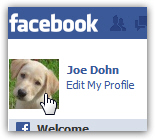
- De îndată ce faceți acest lucru, Facebook vă va încărca profilul de previzualizare în propria pagină; acum, deplasați indicatorul (cursorul) mouse-ului deasupra fotografiei dvs. de profil de dimensiuni mai mari și faceți clic pe pictograma „creion” pentru a dezvălui un submeniu:
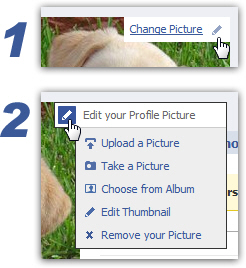
- Acum, faceți clic pe elementul de meniu „Remove your Picture” din partea de jos; Facebook va deschide o fereastră „Remove Picture?” dialog de confirmare; faceți clic pe „Cancel” (Anulare) pentru a păstra fotografia actuală a contului dvs. pe loc, sau pe „Okay” (Bine) pentru a continua și a șterge fotografia de profil.
- În aproximativ o secundă, Facebook va afișa o pagină de profil a contului actualizată, cu imaginea implicită și silueta (poza goală) a cărei siluetă depinde de sexul pe care l-ați ales pentru profilul dvs.
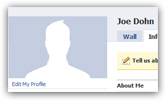
- Acesta este tot ce este necesar pentru a afișa o fotografie goală pentru profilul dvs. de Facebook.
Tip: în timp ce Facebook elimină fotografia de pe profilul dvs. (în slotul pentru fotografia contului public), imaginea rămâne în continuare în albumul dvs. „Profile Pictures”. Pentru a șterge complet fișierul de imagine de pe profilul dvs., faceți clic pe imaginea de profil implicită și veți vedea vechea dvs. fotografie; faceți clic pe ea pentru a o încărca în propria pagină și apoi faceți clic pe link-ul „Ștergeți această fotografie” sub colțul din dreapta jos al previzualizării imaginii.
Ascundeți fotografia de profil Facebook
Vom prezenta acum o alternativă la ștergerea fotografiei de profil, care este de a o ascunde pur și simplu – de toți utilizatorii Facebook, de anumite categorii (cum ar fi doar prietenii dvs.) sau de a o ascunde de o selecție de utilizatori Facebook. Urmați acești pași pentru a decide cine vă poate vedea pozele de profil:
- După ce v-ați conectat la contul dvs. de Facebook, faceți clic pe „Cont” în colțul din dreapta sus al ecranului și alegeți „Setări de confidențialitate”. În ecranul următor, faceți clic pe linkul „Customize settings” (Personalizați setările) afișat sub setările actuale de confidențialitate:
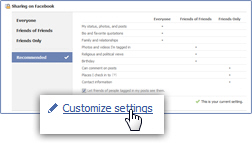
- După ce Facebook încarcă următorul ecran de confidențialitate, faceți clic pe linkul „Edit album privacy for existing photos” (Editați confidențialitatea albumului pentru fotografiile existente) de la sfârșitul primei secțiuni/grupuri.
- Atunci veți ajunge pe pagina „Privacy > Photos” (Confidențialitate > Fotografii), cu o listă a albumelor pe care le-ați creat; faceți clic pe meniul derulant de lângă albumul Profile Pictures (Imagini de profil):
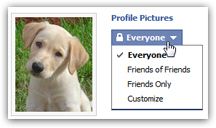
- Apoi, alegeți unul dintre următoarele: „Toată lumea” (implicit) înseamnă că toți utilizatorii Facebook vor putea vedea poza dvs. de profil; „Prietenii prietenilor” înseamnă că numai prietenii dvs. de pe Facebook și prietenii lor direcți o vor putea vedea; „Numai prietenii” va ascunde poza dvs. de profil de toți, în afară de prietenii dvs. și numai de ei.
- Pentru a ascunde poza contului dvs. de toată lumea, în afară de dvs. înșivă, alegeți „Personalizați”, apoi alegeți „Numai eu” în meniul derulant „Face acest lucru vizibil pentru”.
- Și pentru a vă ascunde albumul Poze de profil de anumiți utilizatori Facebook, este suficient să îi blocați: alegeți „Personalizați” din meniul de confidențialitate (captura de ecran de mai sus), apoi introduceți numele utilizatorilor Facebook de care doriți să vă ascundeți pozele de profil.
Știți acum cum să vă eliminați sau să ștergeți poza de profil și cum să vă ascundeți albumul Poze de profil de toți sau de unii utilizatori Facebook!
.